Um das eigene Passwort zu ändern, öffnen Sie das Benutzermenü und klicken Sie auf Eigenes Passwort ändern. Im sich öffnenden Dialog ist es aus Sicherheitsgründen erforderlich, das aktuelle Passwort noch einmal einzutragen sowie das neue Passwort zum Schutz vor Tippfehlern zu bestätigen. Mit einem Klick auf Passwort ändern wird das geänderte Passwort hinterlegt und muss fortan für die Anmeldung verwendet werden.
Aufforderung zur Passwortänderung
Erscheint direkt nach der Anmeldung eine Aufforderung, das Passwort zu ändern, nutzen Sie noch das vom Verein vergebene Standardpasswort von der Einrichtung des Benutzerkontos und es wurde festgelegt, dass jeder nach der ersten Anmeldung mit diesem Passwort ein eigenes eintragen muss, damit die Daten besser vor fremdem Zugriff geschützt sind. Hier kann die Angabe des bisherigen Passworts entfallen.
Bis zur Bestätigung des neuen Passworts ist es nicht möglich, angemeldet andere Aktionen in LSMweb durchzuführen.